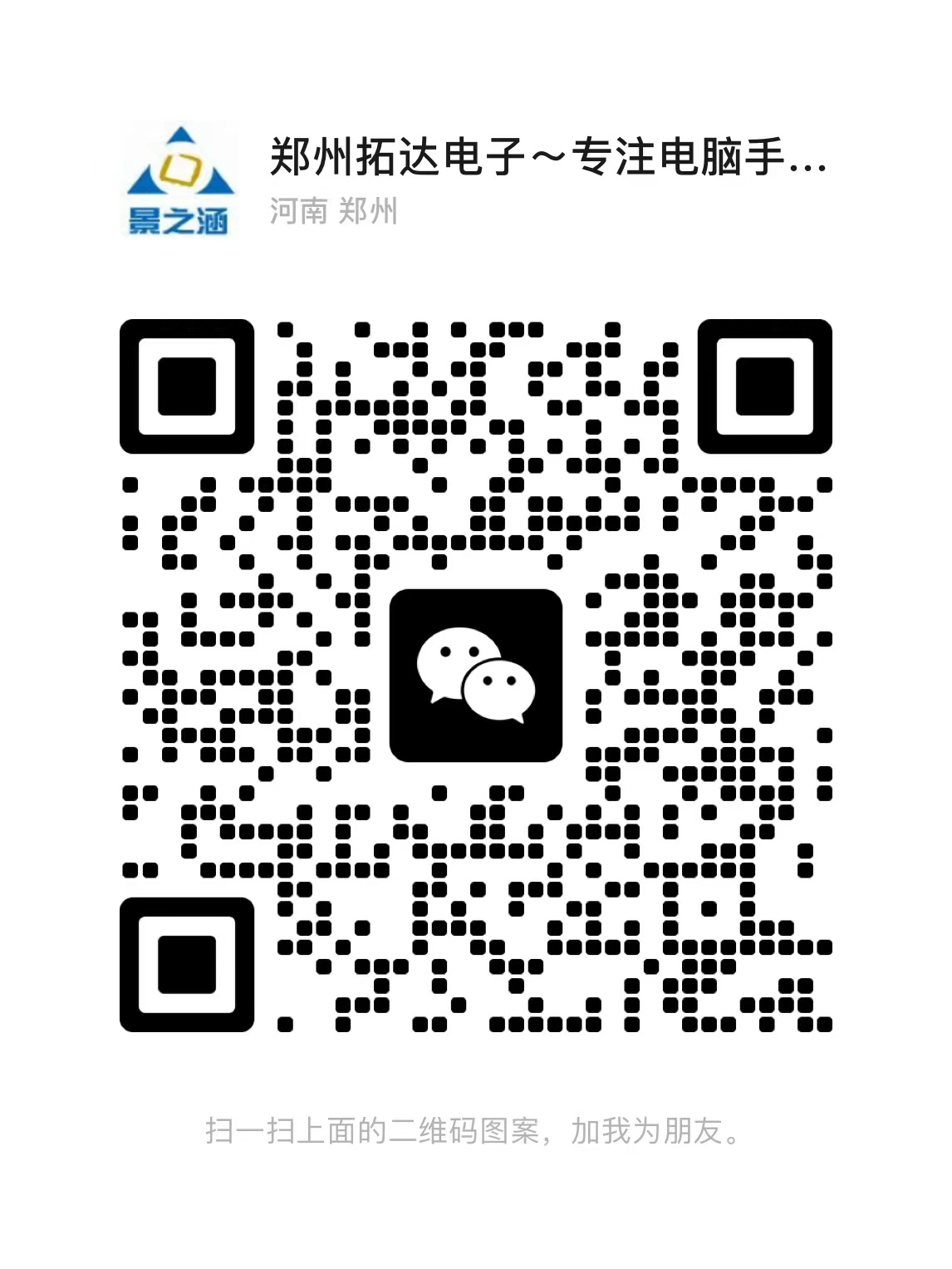笔记本为iPad无线共享影音的步骤方法
笔记本为iPad无线共享影音的步骤方法
(2020-02-08)河南郑州科技市场IT产品配送网-郑州电脑手机测评中心
MP4、手机、平板电脑等移动电子产品逐渐增多,但是它们毕竟在很多方面需要电脑的配合。而可移动的笔记本作为一台完整的电脑,处理能力也相对是最强的,自然首当其冲地成为众多移动设备的中心设备。同时也将随之产生了以笔记本为中心的应用。本文就将为大家介绍一则利用笔记本给iPad无线共享影音的应用技巧。虽然我们知道通过iPad播放在线视频也很给力,但在线的视频质量,终归不算太出色。但你只要笔记本拥有一颗双核处理器,你就可以让它为iPad无线共享720P级别的高清视频。而且,avi、mkv、rmvb这些主流格式也都可以轻松“云播放”。
一、设备要求:
一台双核笔记本加一台无线路由器
二、设置步骤:
1、在笔记本端安装Air Video Server,这里注意如果没有安装辅助软件(Java运行库和Bonjour Print Services),系统会弹出提示框,根据所给出的网址下载安装即可,如果之前安装有iTunes软件则无需安装辅助软件。安装完成后,运行笔记本端的Air Video Server图标即可打开主操作界面了。接着现在需要添加电影文件夹,在“shared Folder(共享磁盘)”标签下点击“add disk folder(增加磁盘文件夹)”按钮,打开事先保存在笔记本中的视频文件所在的文件夹并确定。
2、回到软件主界面,点击左上方的“Start Server(开始服务)”按钮即可,此时按钮右侧会显示Server Runing字样。如果笔记本已经利用无线网卡连接路由器,此时在笔记本端就已经开始无线共享刚才添加的视频文件夹了。这里需要提前了解笔记本的计算机名信息,鼠标右击桌面中“我的电脑”图标,点击“属性”,记录一下“计算机名”后的完整信息,比如本文中为cpcw-PC。此后在iPad中需要搜索该笔记本的信息。
3、在iPad端安装并打开Air Video软件,连接到与笔记本相同的WiFi网络(即无线路由器)后,软件就会搜索到笔记本的计算机信息,点击进入后就能看到笔记本中所共享的视频了,找到想要播放的文件即可开始欣赏视频。
三、完成后的效果测试:
众所周知,iPad只支持mov、mpg等少量格式,对中国主流视频格式的兼容性不是很好。而利用本文的技巧后,在遇到苹果产品本身不支持的格式时,如avi、mkv、rmvb等,笔记本端的Air Video Server工具则可以自动解码,然后通过WiFi传送到iPad中播放,效果非常好,没有视频停顿现象。不过播放流畅程度跟笔记本CPU的处理性能有关。为了更好体验实际播放效果,笔者找来了几台不同处理器的笔记本(Core i3 350M、Core i5 460M、Core 2 Duo P8600、Atom N280),测试证明,前三款双核笔记本自身解码、播放高清视频都不成问题,反映在iPad上也很流畅;但Atom N280处理器的上网本由于高清处理能力较弱,反应到iPad上也比较卡。所以此应用建议使用传统的双核本。另外,字幕方面,SRT格式的英文字母可正常显示,但中文字幕显示乱码。看来大家需要下载内嵌字幕的视频了。
河南郑州科技市场IT产品配送网----------DIY游戏电脑、办公电脑联系电话:17739760690(同微信)